Photoshop调出外景人物照片柔和的青黄色(1)
2010-06-08 22:31:27 作者:未知 来源:互联网 网友评论 0 条
Photoshop调出外景人物照片柔和的青黄色
人物图片的色调构成太多,就会显得很杂乱,不能突出人物部分。处理的时候可以把背景部分颜色调成较为统一的色调,并适当柔化处理。再对人物部分适当润色处理。这样画面就会简洁,清爽一点。
原图
 <点小图查看大图> |
| 最终效果 |
 |
| 1、打开原图素材,创建可选颜色调整图层,对红,绿,青调整,参数设置如图1 - 3,效果如图4。 |
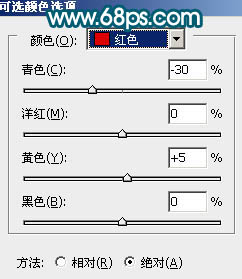 <图1> |
关键词:调出照片柔和的青黄色
本文导航
1、Photoshop调出外景人物照片柔和的青黄色(1)2、Photoshop调出外景人物照片柔和的青黄色(2)3、Photoshop调出外景人物照片柔和的青黄色(3)4、Photoshop调出外景人物照片柔和的青黄色(4)5、Photoshop调出外景人物照片柔和的青黄色(5)6、Photoshop调出外景人物照片柔和的青黄色(6)7、Photoshop调出外景人物照片柔和的青黄色(7)8、Photoshop调出外景人物照片柔和的青黄色(8)9、Photoshop调出外景人物照片柔和的青黄色(9)相关文章
- 1970-01-01
[错误报告] [推荐] [收藏] [打印] [关闭] [返回顶部]


 已有
已有


